Dica macOS: Tenha um terminal ainda mais poderoso com o iTerm2
Está cansado do terminal que vem por omissão no macOS? Então não desespere porque hoje temos uma boa e elegante solução.
Apesar de existirem várias alternativas ao terminal que vem com o macOS, a nossa sugestão de hoje vai para o iTerm2.

O iTerm2 é uma alternativa muito interessante ao terminal do macOS. Esta ferramenta permite ter um terminal mais moderno e elegante, e existem vários plugins para integrar com o mesmo. Curiosos? Ora vejam aqui algumas das mais fantásticas funcionalidades.
Obter o iTerm2
O iTerm2 pode ser obtido diretamente aqui. Depois de descompactarem o ficheiro, apenas têm de arrastar o iTerm2 para dentro das aplicações.
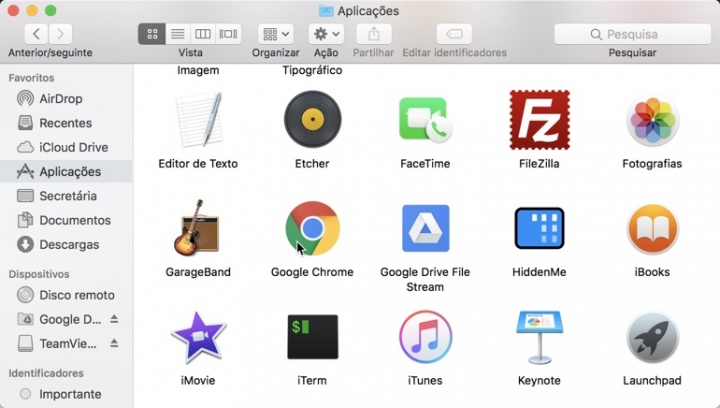
Depois de instalado podem de imediato começar a usar este poderoso terminal. Carregamento com o botão do lado direito do rato, podemos aceder a várias funcionalidades interessantes, como por exemplo a possibilidade de dividir o terminal.
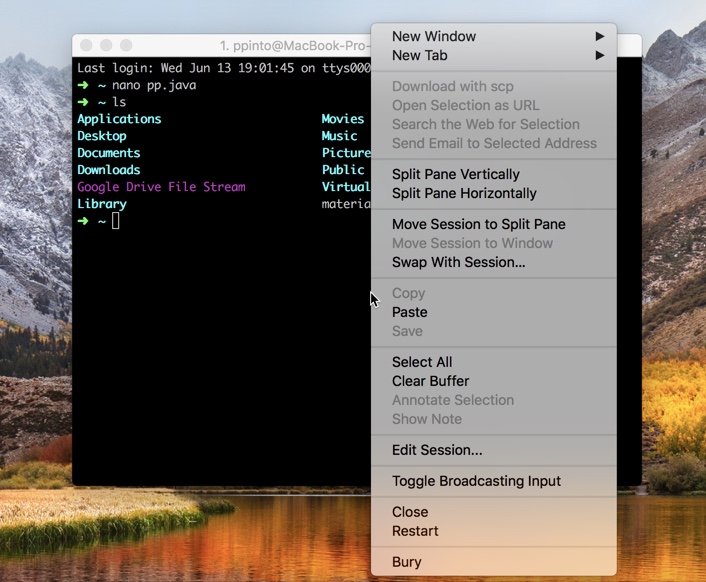
Instalar o zsh
A ZSH, também conhecida com Z shell, é uma alternativa à popular Bash. Para este tutorial vamos instalar a zsh para depois podermos instalar a framework “oh-my-zsh”.
Para terem a zsh devem ter o Homebrew instalado no sistema. Depois basta abrir o terminal e inserir o comando:
brew install zsh |
Instalar a oh-my-zsh
Como referimos, a oh-my-zsh é uma framework open source, comunitária, para gestão da Shell ZSH. Esta framework traz várias funções, plugins, temas, etc.
Para instalar o oh-my-zsh usem o seguinte comando:
sh -c "$(curl -fsSL https://raw.githubusercontent.com/robbyrussell/oh-my-zsh/master/tools/install.sh)" |
Obter o esquema de cores Material Design Colours
Depois de tudo instalado, o que não faltam na Internet são esquemas de cores para o terminal. Para este exemplo vamos obter o esquema de cores "Material Design Colours". Para tal usem o seguinte comando:
curl -O https://raw.githubusercontent.com/MartinSeeler/iterm2-material-design/master/material-design-colors.itermcolors |
O próximo passo é ir às Preferências do iTerm2 e depois Profiles > Colors. Em Color Presents carreguem na opção Import...
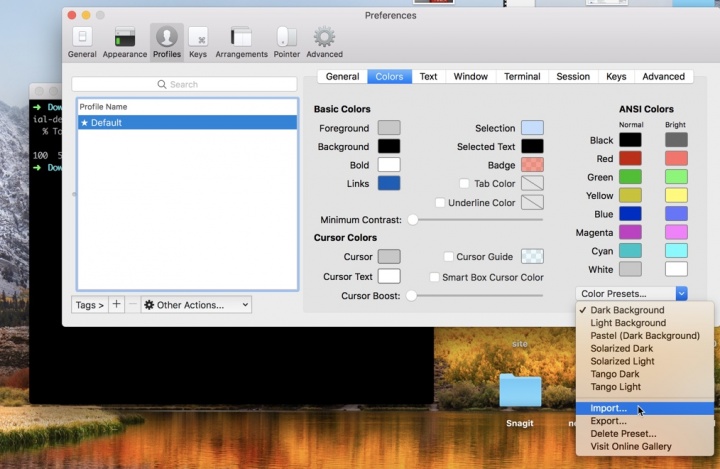
Em seguida basta indicarem o ficheiro que foi descarregado.
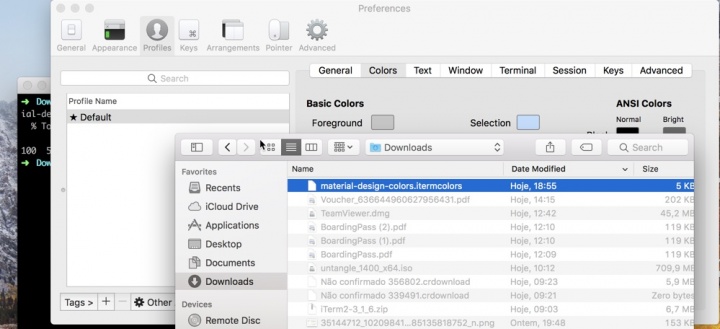
Depois voltem ao Color Presents e escolham a opção material-design-colors.itermcolors. E está feito! Agora basta abrirem o teminal e verificar todas as diferenças que existem para o terminal que vem por omissão no macOS. Para quem já usa o iTerm, lançamos o desafio de nos indicarem quais os esquemas de cores que usam.
Em próximos tutoriais daremos a conhecer alguns plugins.
Este artigo tem mais de um ano

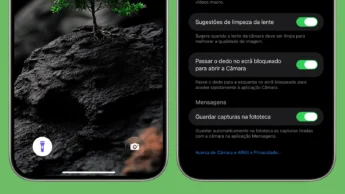






















Boa Pedro!Conforme comentei num artigo anterior esta solução gratuita para o MacOS é do melhor!
No tópico do ZSH, aconselho o gestor de pacotes zplug
Alguns plugins em particular que aconselhes ?
Eish, nunca mais me lembrei disto….
Os que aconselho:
zsh-users/zsh-autosuggestions
junegunn/fzf
zsh-users/zsh-syntax-highlighting
Tenho outros, mas aí depende muito das ferramentas que cada um prefira/use.
Não é necessário o iterm2 para usar o oh-my-zsh
Claro que não é preciso… O i(term) é apenas a publicidade da Apple a fingir uma novidade. A questão é, é uma novidade, uma questão de cosmética?
O emulador de terminal serve para ver bonecos?
Os emuladores actuais não têm um histórico? Não dá para fazer copy past? O resto é publicidade , o típico i(somos inovadores) para i(ovelhas).
Boa tarde
O iTerm é só um nome, totalmente alheio à Apple, feito por uma terceira parte .
Eu não uso Apple mas algumas pessoas poderiam se interessar por artigos sobre window managers alternativas como a chunkwm: https://github.com/koekeishiya/chunkwm